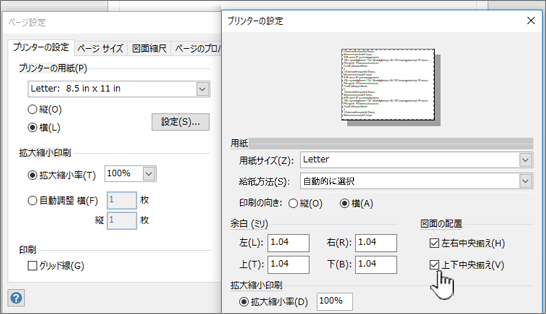Visio での印刷ガイドライン
-
[ デザイン ] タブで、[ ページ設定 ] ダイアログ ボックス起動ツールをクリックします。
-
[印刷設定] タブの [印刷] で、[枠線のチェック] ボックスを選択します。
-
[OK] をクリックします。
-
図面を印刷します。

印刷時に描画を中央揃えする
-
[ デザイン ] タブで、[ ページ設定 ] ダイアログ ボックス起動ツールをクリックします。
-
[プリンターの設定] タブの [設定] をクリックします。
-
[小さい図面] で、[水平方向に中央揃え] ボックスと [中央揃え] チェックボックスを選択します。
図面を印刷するには
-
[ファイル] タブをクリックします。
-
[印刷] をクリックします。
-
目的の印刷オプションをクリックします。

![[ページ設定] セクションの隅にあるアイコンをクリックします](https://support.content.office.net/ja-jp/media/445e8582-cf4a-4e0b-989a-c194be34739f.PNG)
![[グリッド線] チェック ボックスをオンにする](https://support.content.office.net/ja-jp/media/10741992-4e53-4fe8-b0d4-f7669547a01a.PNG)